Guide d’utilisation de ConsignO Cloud
Importer des contacts dans le carnet d’adresses
Disponible avec : Forfait individuel Forfait affaires Forfait entreprise
La gestion du carnet d’adresses peut être facilitée par l’importation d’un fichier CSV avec les informations des contacts à ajouter. Le tout se fait généralement en deux étapes.
Étape 1: Téléchargement du gabarit et définition des entrées sur votre poste de travail
Étape 2: Importation du fichier et des entrées dans le carnet d’adresses
![]() Cette fonctionnalité ne permet d’ajouter que des contacts de type Signature électronique de confiance et non pas des contacts du du type Signature numérique CertifiO.
Cette fonctionnalité ne permet d’ajouter que des contacts de type Signature électronique de confiance et non pas des contacts du du type Signature numérique CertifiO.
ÉTAPE 1: Téléchargement du gabarit et définition des entrées
1. Pour démarrer, cliquez sur la flèche du menu déroulant à droite de votre nom, puis sélectionnez Carnet d’adresses.
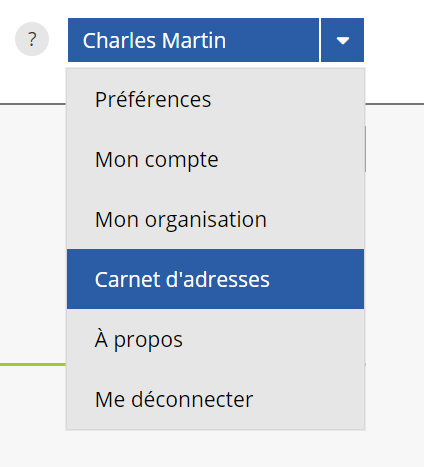
2. Cliquez sur le menu en haut à droite, puis choisir l’option Import CSV.

3. Dans la fenêtre Import de contacts, cliquez sur Télécharger le gabarit. Cette action va télécharger le gabarit dans le répertoire de téléchargement associé à votre navigateur. Ouvrez le fichier.
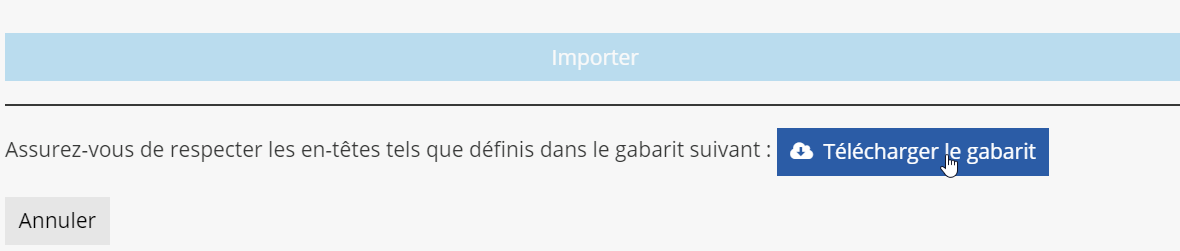
4. Vous pouvez désormais entrer les contacts en suivant la structure définie dans le gabarit sur la première ligne. La première ligne du fichier sera ignorée. Il est donc requis de la conserver telle quelle.
Les informations suivantes sont obligatoires en tout temps:
- Prénom
- Nom
- Courriel
- Second facteur (SMS ou appel ou secret partagé ou SAML)
- Doit exactement être l’une de ces valeurs:
- sms
- appel/call
- secret
- saml
- Doit exactement être l’une de ces valeurs:
- Langue avec l’une de ces valeurs:
- en
- fr
Les informations suivantes sont obligatoires dans certains cas:
- Numéro de téléphone
- Doit être obligatoirement saisi si second facteur est sms, appel ou call
- Doit être au format international sans le + ex : 15145551234
- Si extension ajouter espace#<numéro d’extension> #1234
- C’est le numéro où le signataire recevra son second facteur
- Question
- Doit être obligatoirement saisie si le second facteur est secret
- C’est la question qui sera affichée au signataire
- Réponse
- Doit être obligatoirement saisie si second facteur est secret
- C’est la réponse que devra saisir le signataire à la question qui sera affichée
- Nom de l’idp (si vous utilisez saml)
5. Sauvergardez le fichier.
ÉTAPE 2 : Importation du fichier et des entrées dans le carnet d’adresses
6. Pour importer le fichier, retournez au menu d’importation de CSV du carnet d’adresses. Sélectionnez sur quel carnet importer les contacts. En fonction de votre rôle dans l’organisation, vous pourriez avoir différentes options, soit Mon carnet d’adresses ou Carnet d’adresses de l’organisation.
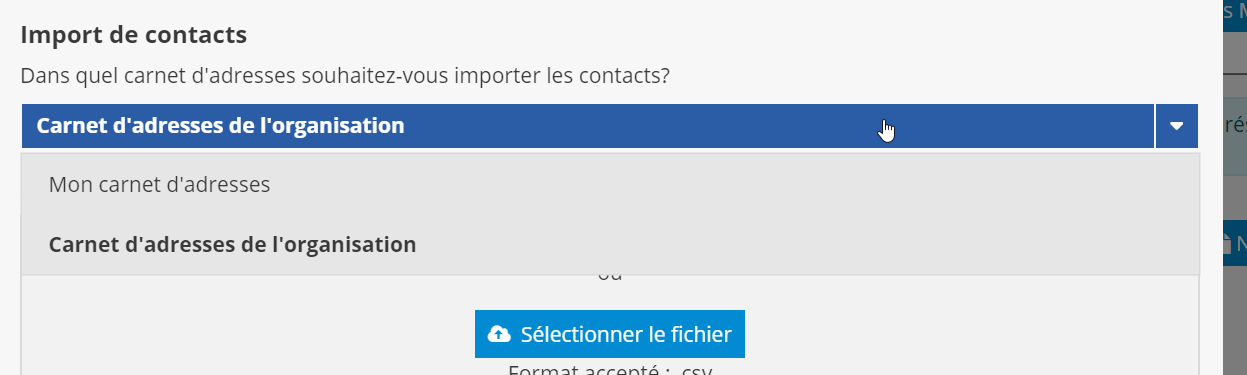
7. Sélectionnez le fichier à importer à l’aide du bouton Sélectionner le fichier ou simplement charger le fichier de gabarit à importer par glisser-déposer.
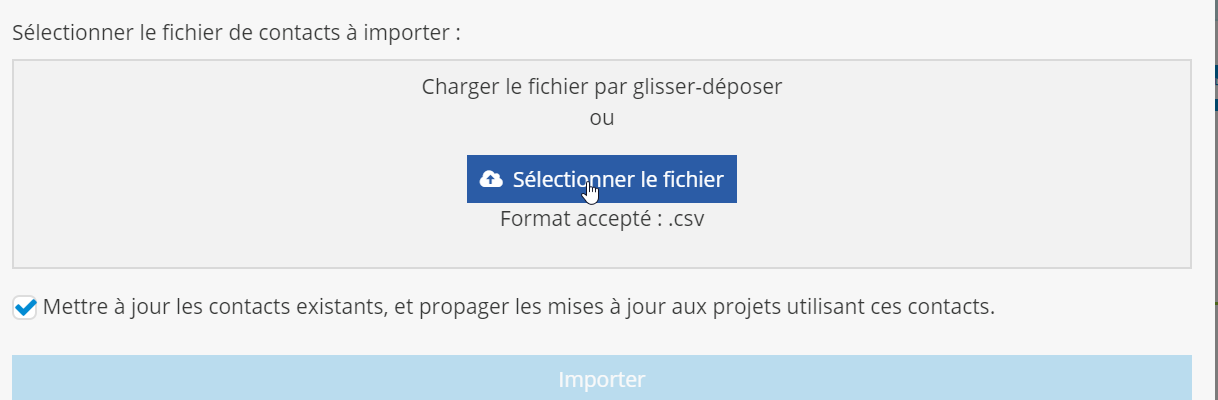
Le nom du fichier devrait être affiché à l’écran
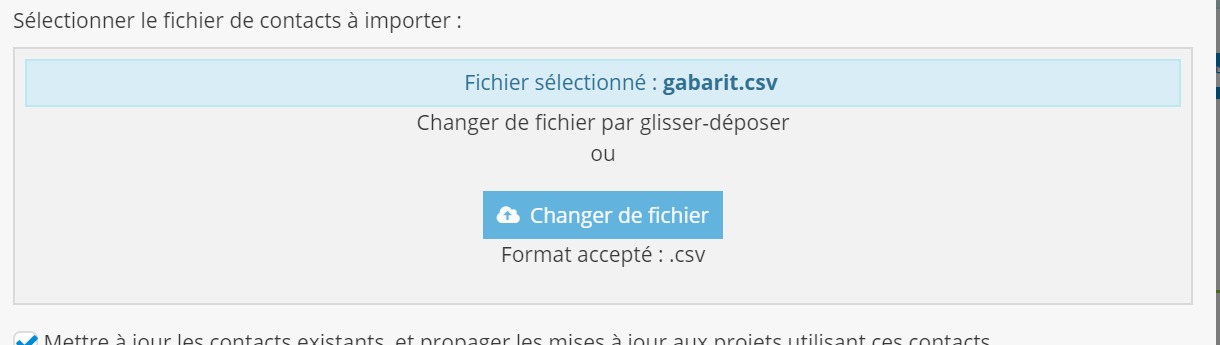
8. Cliquez sur Importer

9. Cliquez sur Importer avec ou sans propagation.
- Le bouton est dynamique et sera différent en fonction de l’existence ou pas de contacts dans le carnet d’adresses et de projets avec ces contacts

10. Une fenêtre Résultat s’affiche avec la confirmation de l’importation ou avec les erreurs s’il y en a. Les erreurs sont généralement associées à un manque d’informations obligatoires
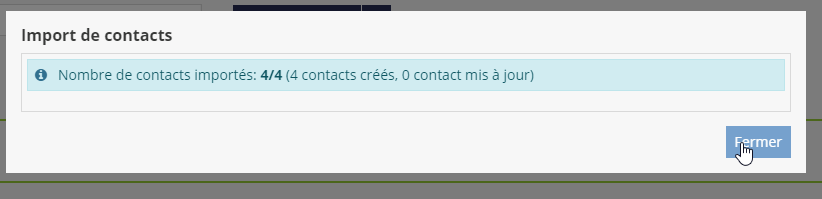
11. Cliquez sur Fermer
Les contacts devraient être désormais disponibles dans le carnet d’adresses approprié.
